步驟1:準備工作。
首先關閉,如果要使用Roland SP-540V打印磁鐵,則需要薄的磁鐵片。確保寬度至少為1‘,長度為2’。如果嘗試少加一些打印機,打印機將不滿意。
接下來使用Photoshop,Illustrator或Gimp準備圖像。如果您使用的是Photoshop或Gimp,請確保使用的圖像分辨率至少為300 dpi。但是,越接近720 dpi,就越有可能打印出更好的圖像。
為了最大程度地利用磁鐵片,建議您在圖像編輯軟件中盡可能緊密地隔開不同的磁鐵。 。這將使您免于以后間隔它并嘗試使它們適合所有未使用的空間的麻煩。該文件的寬度應與磁鐵片的寬度幾乎一樣,因為您將始終在磁鐵的整個長度上一直進行打印。但是,在寬度的兩端留出1.5“-2”的邊距(請參見下面的示例)。
將最終打印文件另存為TIFF(如果使用Illustrator,則另存為EPS)。
步驟2:將磁片裝入打印機。
打印文件完成后,將磁片放入打印機背面(確保先將滾筒抬起)。 br有關滾軸的注意事項:
滾軸應僅位于打印機可見的銀色標記下(請參見下圖)。此外,只應將滾筒放置在打印介質上。基本上,您希望在打印介質長度范圍內的每個銀色標記下都有一個滾筒。
因此,放置好滾軸,然后將磁性薄片與打印機底座上的一個刻痕槽對齊(必須自動對齊!)。另外,將其與最右邊的滾筒和臂對齊(請參見輔助圖片)。
一旦對齊良好并且仔細檢查了滾筒,就必須通過下拉將它們降低到打印介質上
打開打印機電源,等待打印機自行放置打印介質,然后使用后退箭頭,將磁片發回
第3步:準備打印。


打開Roland VersaWorks。
選擇“文件---》將作業添加到隊列A”
選擇TIFF文件(如果使用的是Illustrator,則選擇EPS)。
雙擊隊列中的文件。
在左側菜單欄上:
-在“布局”下,確保圖像文件小于可用的打印空間。
-在“質量”下,為您的媒體類型選擇“啞光日歷乙烯基” (MCVP)”,然后選擇“標準”作為打印質量。這會將您的dpi設置為720。您不希望超出此范圍。
-在“打印機控件”下,確保取消選擇“輸出后切紙”。
設置控件后,點擊底部的“確定”。
步驟4:打印。
要打印,請先查看底部的圖標菜單,然后選擇齒輪圖標以“ Rip”您的圖像。
“ Rip”處理完成后,選擇其右側的圖標,看起來像是一張顛倒的圖片微波爐中的“ A”。這將打印您的圖像。
第5步:將磁鐵切成薄片。
完成磁體的打印后,獲得直邊和剃刀刀片并將其切成單個磁體。磁鐵很容易切割,但是即使如此,也不必擔心將它們一直切成薄片。如果僅用剃須刀劃痕,則應能夠輕松清潔地彎曲或撕裂它們。
步驟6:將其粘貼到某物上。
將它們粘貼到某物上。真是令人驚訝。
-
打印機
+關注
關注
10文章
768瀏覽量
45660 -
磁鐵
+關注
關注
0文章
94瀏覽量
13481
發布評論請先 登錄
相關推薦
激光打印機好還是噴墨式打印機好
光墨打印機是什么_光墨打印機為何不能普及
桌面運維工具之打印機驅動安裝

如何選用RFID標簽打印機

Klipper固件的打印機可以插卡打印嗎?
藍牙打印機解決方案

canon打印機打印出來是空白的怎么回事?
canon打印機怎么用
3D打印機防靜電保護
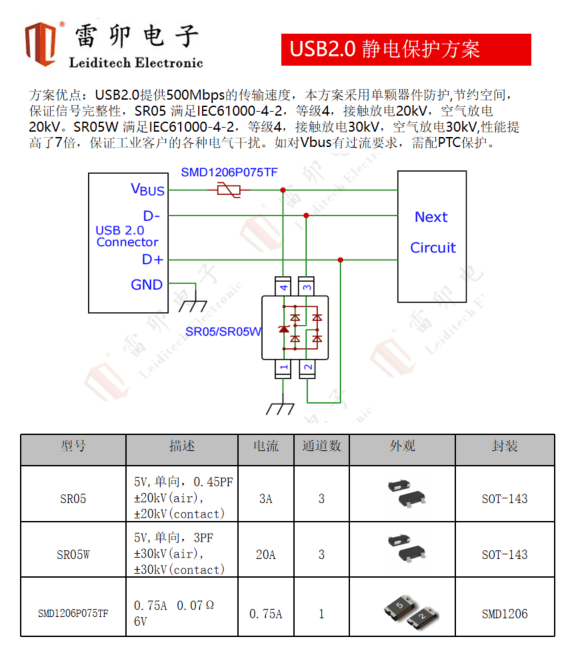
漢思新材料提供打印機打印頭更優的金線包封用膠方案





 如何使用Roland SP-540V大幅面打印機打印磁鐵
如何使用Roland SP-540V大幅面打印機打印磁鐵











評論